Si tienes uno de los mejores iPhones de Apple, hay una serie de herramientas y configuraciones que puedes usar para ayudarte a tomar mejores fotografías, especialmente durante el Año Nuevo Lunar.
Utilice la regla de los tercios
La aplicación Cámara de Apple ofrece desde hace mucho tiempo configuraciones opcionales que ayudan a alinear las fotos. Una de las características destacadas es la Cuadrícula , que es útil al aplicar la regla de los tercios.

Esta regla divide el marco de la imagen en nueve partes iguales con dos líneas horizontales y dos verticales, ayudando a guiar la mirada hacia las partes más importantes de la foto y creando una composición más armoniosa.
Para habilitar la cuadrícula, abra Configuración > Cámara . Aquí, en la sección Composición , activa el interruptor junto a Cuadrícula .
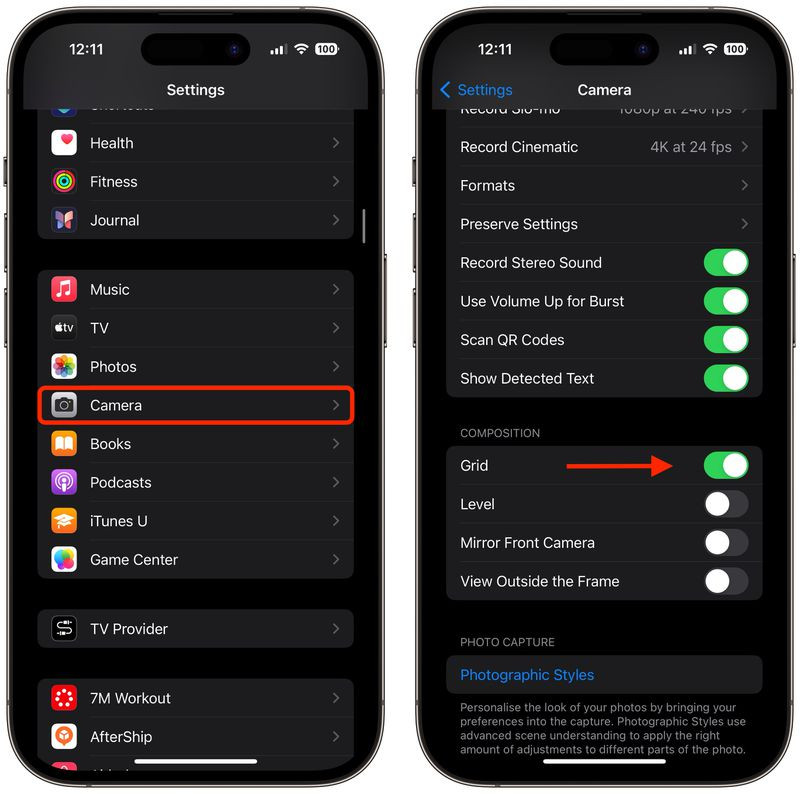
Consejos para utilizar Grid de forma eficaz:
Identifica los elementos principales: identifica el sujeto principal de la escena que quieres fotografiar, como una persona, un edificio o un árbol.
Posicionamiento del sujeto: coloque los elementos clave a lo largo de las líneas de la cuadrícula o en las intersecciones. Por ejemplo, si está fotografiando a una persona, puede colocar el sujeto a lo largo de una de las líneas verticales, en lugar de en el centro del marco.
Alinear elementos horizontales: alinea el horizonte con una de las dos líneas horizontales. Para un cielo más dramático, coloque la línea del horizonte en la parte inferior. Para enfatizar más la tierra o el mar, colóquelo en la línea superior.
Equilibrio visual: si el sujeto está a la izquierda, considere colocar algo menos importante a la derecha para crear una sensación de equilibrio.
Experimento: si bien la regla de los tercios es una guía, no es una regla estricta. Los usuarios tienen la libertad de ser creativos para encontrar el diseño que mejor les funcione.
Ajuste el ángulo de disparo de arriba a abajo.
Al tomar fotografías desde arriba, como de alimentos u objetos en el suelo, debes usar la herramienta Nivel para garantizar una toma recta sin trípode. Este modo también es útil al tomar una fotografía de algo directamente encima de usted, como un objeto en el techo o en el cielo.
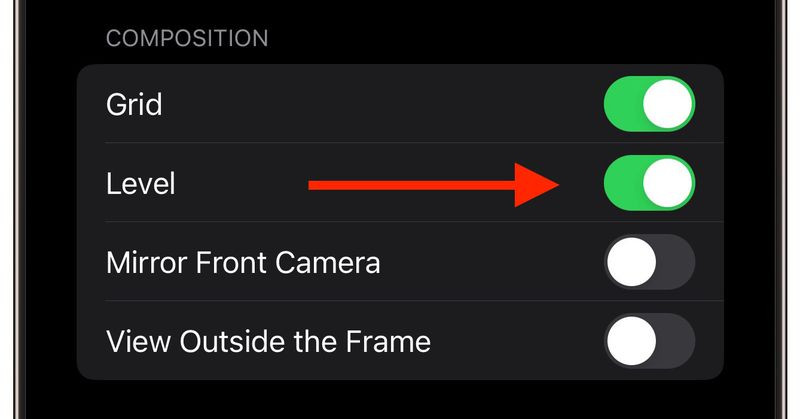
Para habilitar esta herramienta, vaya a Configuración > Cámara > Activar nivel y listo. Abra la aplicación Cámara y seleccione un modo de disparo (Foto, Retrato, Cuadrado o Lapso de tiempo), luego apunte la cámara hacia abajo (o hacia arriba).
Alinee la cruz flotante con la cruz fija en el centro de la pantalla ajustando el ángulo de la cámara del teléfono. Ambas líneas de visión brillarán en amarillo cuando estén perfectamente alineadas. Ahora presione el botón del obturador para guardar la foto.
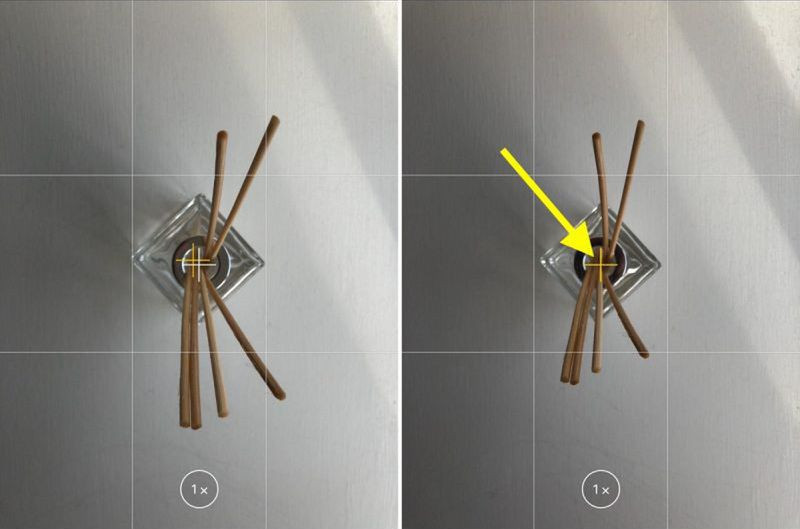
Tome una foto recta en orientación horizontal
La función Niveles en iOS 17 y versiones posteriores también admite la alineación de fotos de paisajes tradicionales. Cuando el iPhone detecta que estás tomando una foto horizontal pero no perpendicular, aparece una línea horizontal discontinua.
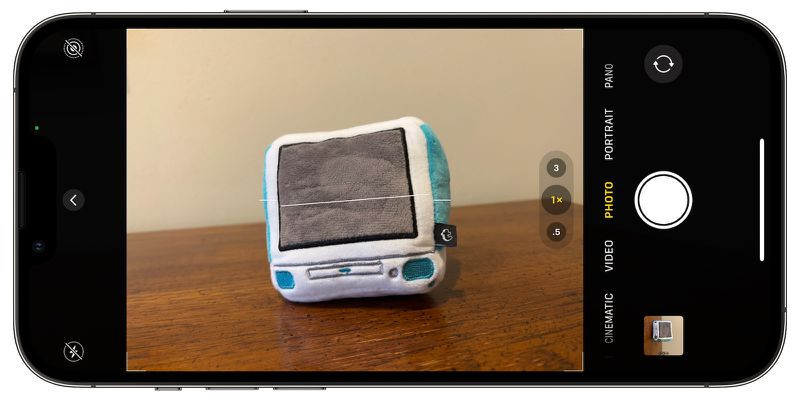
Para utilizarlo, habilite la función Nivel como se indica arriba. Abra la aplicación Cámara y seleccione el modo horizontal. Ahora ajuste el ángulo de la toma para que la línea discontinua se convierta en una línea recta amarilla.
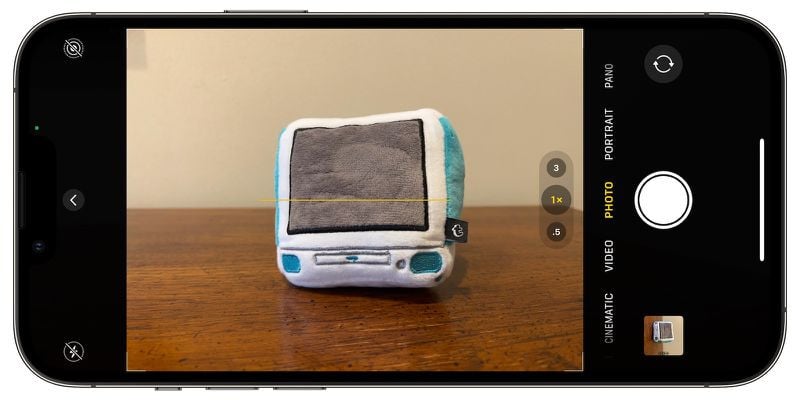
Disparo continuo
El modo ráfaga permite al iPhone tomar una serie de fotografías en rápida sucesión a 10 cuadros por segundo, lo que resulta útil para capturar escenas de movimiento rápido.

Cómo habilitar y usar el modo ráfaga: Vaya a Configuración > Cámara , active Usar subir volumen para ráfaga .
Mantenga presionada la tecla para subir el volumen en la aplicación Cámara para tomar fotografías continuas.
Las fotos en ráfaga aparecen en la carpeta Ráfagas de la aplicación Fotos . Aquí, los usuarios pueden seleccionar qué fotos desean conservar o eliminar.
Espejo para selfies
Al tomar una selfie, el iPhone automáticamente voltea la foto hacia abajo, haciendo que la foto se vea diferente del marco de vista previa.
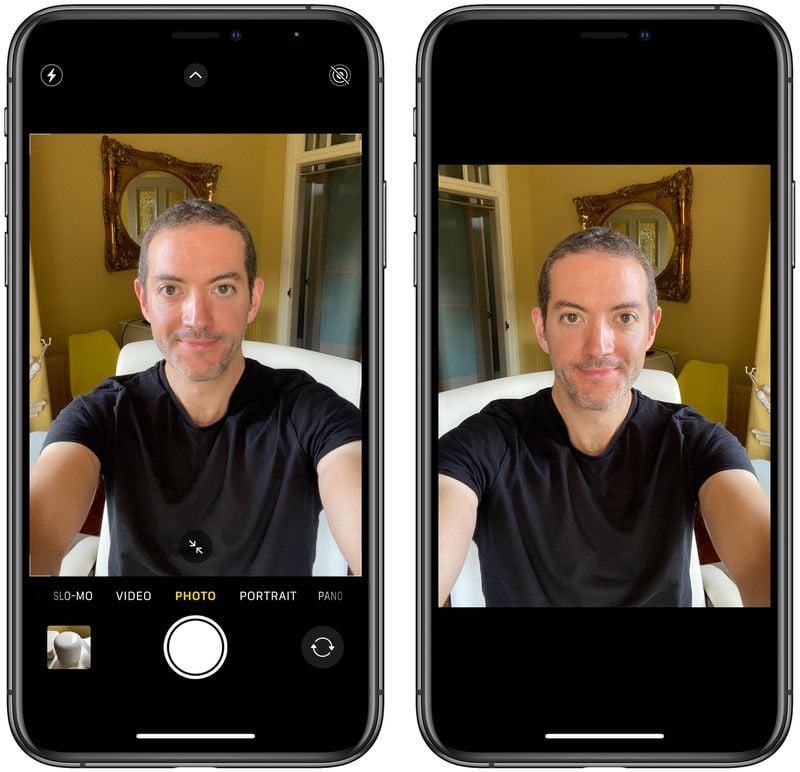
Cómo habilitar el modo selfie espejo: Vaya a Configuración > Cámara , active el interruptor junto a Cámara frontal espejo .
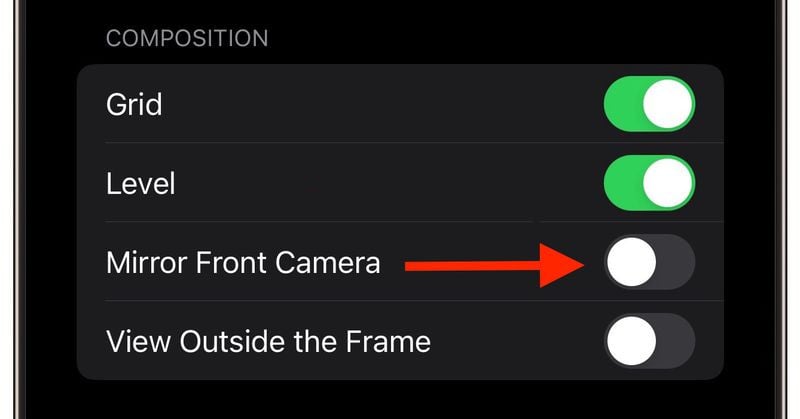
A partir de ahora, la selfie permanecerá tal como está en el marco de vista previa.
Vista fuera del marco
Con el iPhone 11 y modelos más nuevos, esta función permite a los usuarios ver lo que está fuera del marco de la toma, lo que ayuda a alinear la foto sin recortarla después de tomarla.
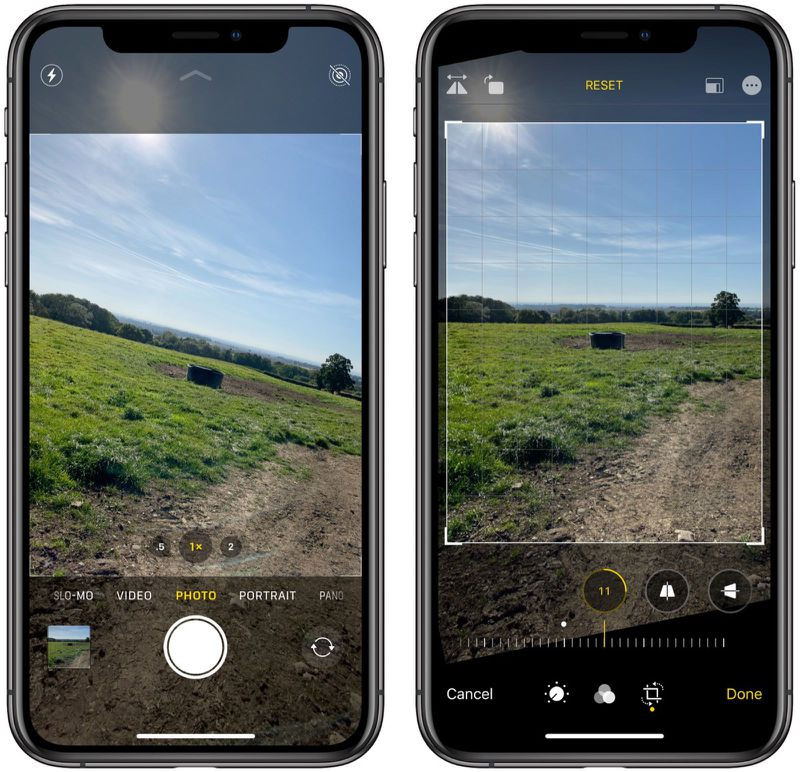
Para habilitar esta función, vaya a Configuración > Cámara . En Composición , activa el interruptor junto a Ver fuera del marco .
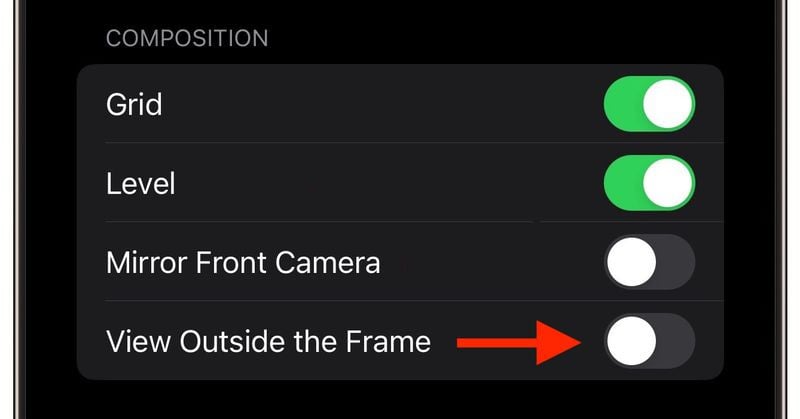
Cuando esté en uso, la interfaz de la cámara se volverá parcialmente borrosa para mostrar el área fuera del marco, lo que facilitará el ajuste de la composición.
Con los consejos anteriores, los usuarios maximizarán las capacidades fotográficas del iPhone, desde una composición armoniosa hasta ángulos de disparo más precisos, incluso para quienes usan el iPhone por primera vez.
(según Macrumors)

[anuncio_2]
Fuente: https://vietnamnet.vn/6-meo-giup-co-nhung-buc-anh-dep-ngay-tet-chup-bang-iphone-2365146.html


![[Foto] Ciudad Ho Chi Minh celebra el funeral del expresidente Tran Duc Luong](https://vphoto.vietnam.vn/thumb/1200x675/vietnam/resource/IMAGE/2025/5/24/9c1858ebd3d04170b6cef2e6bcb2019e)

![[Foto] Líderes del partido y del Estado visitan al expresidente Tran Duc Luong](https://vphoto.vietnam.vn/thumb/1200x675/vietnam/resource/IMAGE/2025/5/24/960db9b19102400e8df68d5a6caadcf6)









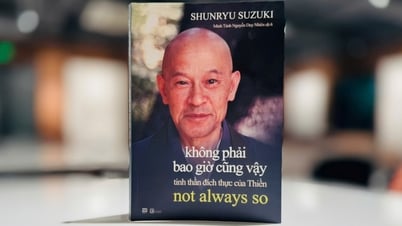












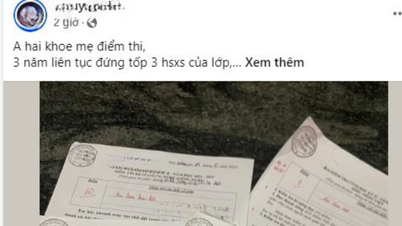




































































Kommentar (0)